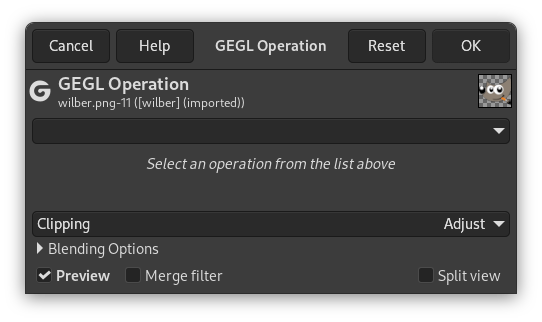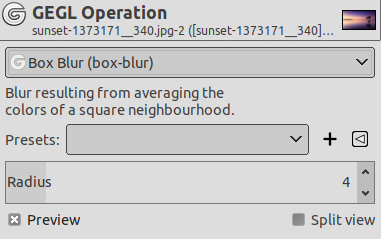GEGL (「Generic Graphical Library」) is a graph based image processing library designed to handle various image processing tasks needed in GIMP. Most GEGL operations have their own menu commands in GIMP. The majority of them are filters found in the Colors and Filters menus.
However, there are some GEGL operations that don't have their own command. Either because the operation was not considered important enough, or because the operation may still be experimental.
The GEGL Operation filter was added to give access to all these operations that you can't use in another way. It enables applying GEGL operations to the image and gives on-canvas previews of the results. New GEGL operations made by third-party developers will also show up in this dialog.
- 操作
-
この選択リストをクリックして選んだ操作が、 あれば活性選択範囲に、 なければ活性レイヤーに適用されます。
Some of these operations are very basic operations like 「color」 which fills the active selection or layer with the specified color, while operations like 「fractal-explorer」 produce fairly complex patterns — just like a rendering filter.
- 操作設定
-
選んだ 操作 によって操作に関する設定は変わります。
選択した GEGL 操作のオプションのはたらきがその名前からは判別し辛いとき (たとえば 操作の Color オプションの機能を知りたいとき) は、 操作と同じ名前の非 GEGL ツールを[ 英語版の GIMP で]見てみましょう。 たとえば 操作と同じような名前で同じようなはたらきをするオプションが フラクタルエクスプローラー フィルターにもあります。
気の利いたプレビュー機能がありますから、 オプションをいろいろ調整して即座にその影響を見ながら試行錯誤する方法でも結構です。
- プレビュー
-
If this option is checked, as it is by default, you will get an on-canvas preview of the selected operation as soon as the operation is finished. You will have to press the button to actually apply the operation to the image.
The buttons
- リセット
-
Pressing this button resets the operation settings to their defaults.
- キャンセル
-
Clicking on this button aborts the GEGL operation and leaves your image untouched. This is equivalent to close the dialog window using the usual button provided by your window manager.
- OK
-
選択した操作を画像に反映させるにはこのボタンをクリックする必要があります。 同時にこのウィンドウは閉じられます。